Fügen Sie Ihr Outlook.com-Konto in Outlook für Mac 2011 hinzu
Hinweis: Melden Sie sich mit einem beliebigen Microsoft-Konto bei Outlook im Web an, einschließlich E-Mail-Konten, die auf @outlook.com, @live.com, @hotmail.com oder @msn.com enden, und Microsoft 365-Arbeits- oder Studentenkonten.
Sie können in Outlook für Mac Konten von vielen beliebten ISPs sowie E-Mail-Dienstanbietern wie Outlook im Web, AOL, Gmail, MobileMe und Yahoo einrichten. Hier ist wie:
Füge ein Konto hinzu
Klicken Sie in Outlook für Mac 2011 im Menü Extras auf Konten .

Klicken Sie im Feld Konten auf Andere E-Mail .
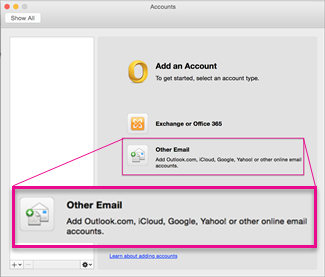
Geben Sie die E-Mail-Adresse und das Passwort ein und klicken Sie auf Konto hinzufügen .
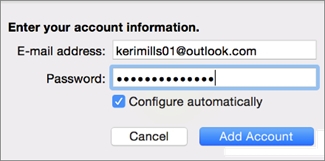
Tipp: Wenn Sie das Konto hinzugefügt haben, wird es im linken Bereich des Felds „ Konten " angezeigt, und Outlook beginnt mit dem Herunterladen Ihrer Nachrichten.
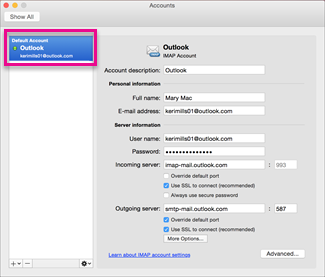
Hinweis: Bei POP- und IMAP-E-Mail-Konten sind E-Mail-Nachrichten die einzigen Elemente, die zwischen Outlook und dem Mailserver synchronisiert werden. Andere Elemente, die Sie in Outlook erstellen – z. B. Kontakte, Kalenderereignisse, Aufgaben und Notizen – werden auf Ihrem Computer und nicht auf dem Mailserver gespeichert.
Löschen Sie ein E-Mail-Konto
Wählen Sie das Konto aus, das Sie löschen möchten, und wählen Sie im unteren linken Bereich des Dialogfelds „ Konten " die Option „ Löschen ".
 .
. 
Wählen Sie Löschen aus .
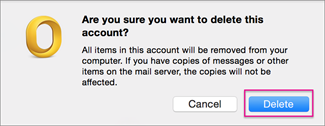
Hinweis: Wenn Sie ein POP-Konto löschen, verbleiben vorhandene Nachrichten von diesem Konto in Outlook, aber es werden keine weiteren Nachrichten heruntergeladen oder gesendet. Wenn Sie ein IMAP-Konto löschen, werden alle Nachrichten dieses Kontos aus Outlook gelöscht, aber alle Nachrichtenkopien, die Sie auf dem Server haben, bleiben dort. Andere Elemente als Nachrichten, z. B. Kontakte und Ereignisse, sind nicht betroffen, wenn Sie ein POP- oder IMAP-Konto löschen.
No comments:
Post a Comment